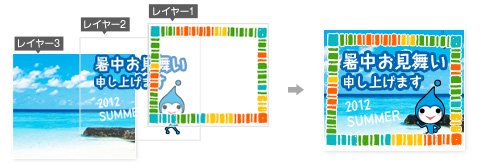データ作成
データ作成の留意点+(プラス)「レイヤー分けとラスタライズの工夫(その1)」
 今年の夏も暑いですね。上坂です。
今年の夏も暑いですね。上坂です。
今回からの留意点プラスは、
「レイヤー分けとラスタライズの工夫」
について、回を分けて解説していこうと思います。
レイヤー機能とは?
ところで、IllustratorやPhotoshop、Indesignにも搭載されている「レイヤー」機能。
皆様は使用されていますか。
お分かりかとは思うのですが、レイヤーの機能に関して簡単に説明すると、「ドキュメント上に階層を作成し、同一ドキュメント上で異なった処理・作成を行う」機能です。
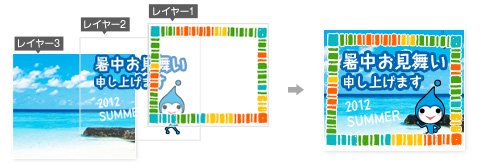
いざ言葉にするとなんだか小難しいですね。
「透明のシートをドキュメントの上に作成し、それぞれにデータ作成をして合成できる」と言ったほうが分かりやすいでしょうか。
レイヤーの使用方法は様々ですが、基本的には階層がややこしくなるデザインを行うときなどに、レイヤーで階層を分けることが多いかと思います。
また、印刷物というものは基本的には「誰かに情報を伝える」という役目をもっているがゆえに、文字の要素が重要な役割を占めることが多いと思います。
となると、単純に考えるとデザインの要素の基本の構成は、デザインを印象づける「背景」と、情報を伝える「文字」の階層に分かれるわけです。
小難しいですね(汗)。
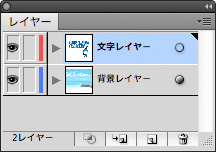 つまり、レイヤー分けを行うときに「背景レイヤー」と「文字レイヤー」に分けておくようにすると、修正などの処理が多少に楽になるのではないでしょうか。
つまり、レイヤー分けを行うときに「背景レイヤー」と「文字レイヤー」に分けておくようにすると、修正などの処理が多少に楽になるのではないでしょうか。
デザイン要素を司る背景部分に関しては、Illustrator、もしくは他のソフト独自のデザイン効果、半透明処理など様々な機能を使用される機会も多いと思います。
そのような効果を文字部分にも適用することもあるかと思いますが、その時点でレイヤー分けがされていないと、後からの修正が困難になることがあります。
「※一部最新機能は対応いたしておりません。」
さて、ここからがラスタライズのお話です。
少し前に発売されたIllustrator CS6。ご使用されているお客様もいらっしゃると思います。様々な機能が追加されましたね。
Illustratorはバージョンアップごとに驚くような効果や機能が追加されることが多い印象を受けます。
ただ、バージョンに限らず、弊社のホームページの「対応ソフトウェア」のページを確認していただくと、
「※一部最新機能は対応いたしておりません。」
との文言があると思います。
印刷物は、データ作成から、様々な工程を介して完成します。簡単に申しますと、
[デザイン作成]→[印刷用データ作成]→[製版・面付など]→[印刷]…
といったような流れです。
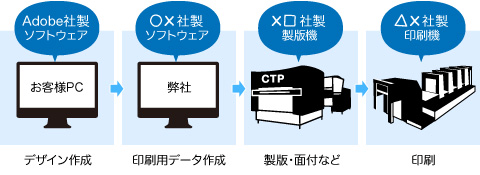
この工程の中で、ソフトウェア会社、製版機、印刷機などが一貫して同一の会社製である(ここではAdobeであるとします)という事はありえません。
それぞれの役割を持った会社が、それぞれ独自の技術を使って製品を送り出しているわけです。
そのような工程の中で、最初のソフトウェアで作成されたデータ全てを、完璧に印刷物に反映することができない場合があります。
全てが一貫した会社の印刷のシステム設備一式であれば、あるいはそのようなことが可能であるかもしれません。
ただ、現状ではそのような完璧なシステムがあるかといえばNoという回答になります。
そのため、弊社のホームページ上では「一部最新機能には対応していない」という記載をさせて頂いております。申し訳ございません。
Illustratorの「一部最新機能」にはご注意を
では、「一部最新機能」の部分に関して、現状で、印刷の仕上がり上意図した通りにならない可能性のある機能を紹介いたします。
要注意なIllustratorの効果
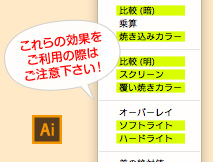
★「比較(暗)」の効果
★「焼き込み」の効果
★「比較(明)」の効果
★「スクリーン」の効果
★「覆い焼き」の効果
★「ソフトライト」の効果
★「ハードライト」の効果
上記の効果はどれも「半透明プラスα」の機能を持つ効果で、特に、後工程の上で意図した結果にならない可能性があり、ご注意いただきたい機能です。
(上記の効果は使用してはいけないということではありません。ただ、データの構成上など、様々な要因が重なって意図したとおりとならない場合があるので、ご注意いただきたいのです。)
Photoshopの効果は反映される
対して、ラスターデータを扱うPhotoshopにも同じ効果の機能があります。
こちらは特に問題なく印刷物に反映されますが、Photoshopのようなラスターデータを扱うソフトでは、効果を変更することは難しいこともあります。
Illustratorのようなベクトルデータを扱うソフトでは、効果を変更することは比較的簡単ですので、Illustratorで上記のような効果を使用される場合もあると思います。
それぞれのソフトに、それぞれの利点と欠点がありますが、上記のような機能を使用されるときは、問題のないデータを作成したいものです。
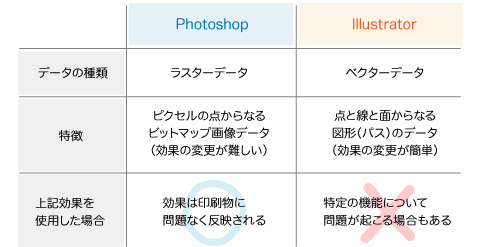
Illustratorの「一部最新機能」はどう使えばよい?
では、Illustratorで上記のような機能を問題のないデータとして作成するには、どうすれば良いかということですが、
Photoshopのようなラスターデータで問題がないということは、
Illustratorで作成したデータをベクトル→ラスターに変換し、問題なければそちらを入稿いただければOK
ということになるのです。
そこで「ラスタライズ」を使用します。また、ここで「レイヤー分け」の作業が生きてきます。
前置きが長すぎました。申し訳ありません。
次回データ作成の留意点+(プラス)で、ラスタライズに関してなどを詳しく解説していきたいと思います。お楽しみに!